Asus EEE PC MK90H User Manual [cz]

CZ4754
netbook
Uživatelská příručka
15G06Q1610Z0
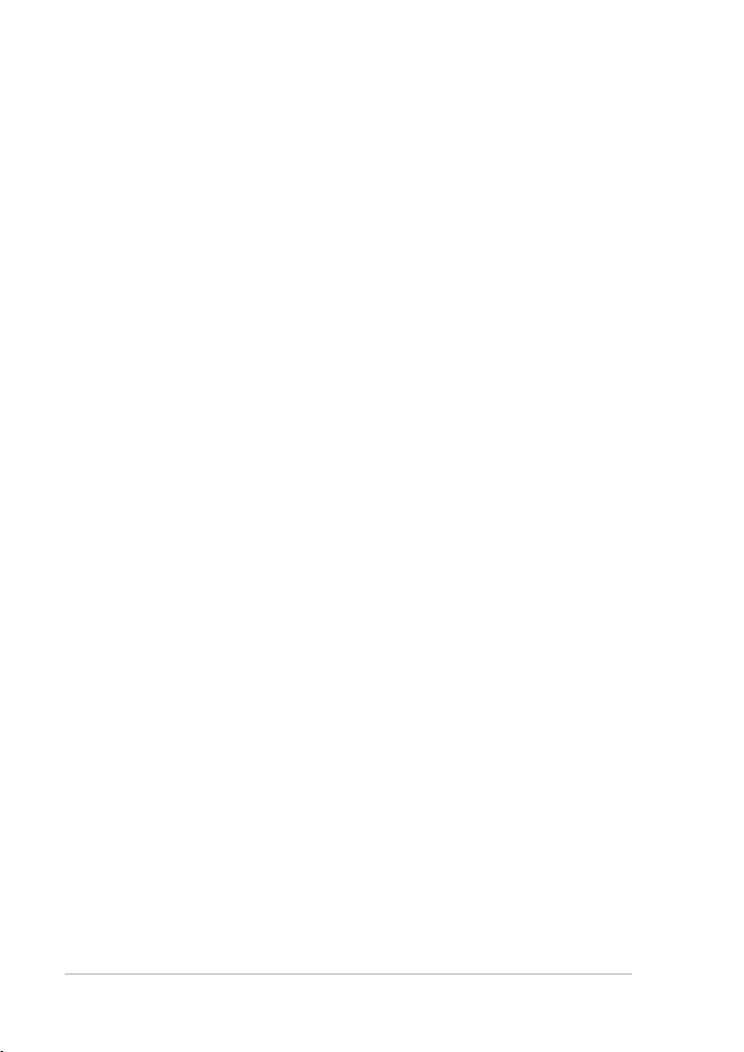
ii
Obsah
Obsah
Obsah.............................................................................................................................................ii
O této uživatelské příručce ...................................................................................................iv
Poznámky pro tuto příručku ................................................................................................iv
Bezpečnostní opatření ............................................................................................................v
Bezpečnostní opatření při přepravě ..................................................................vii
Nabíjení vaší baterie ................................................................................................vii
Letecká bezpečnostní opatření ...........................................................................vii
Kapitola 2: O součástkách
Horní strana .............................................................................................................................1-2
Dolní strana .............................................................................................................................1-5
Pravá strana ............................................................................................................................. 1-7
Levá strana ...............................................................................................................................1-8
Přední strana ........................................................................................................................... 1-9
Používání klávesnice ..........................................................................................................1-10
Speciální funkční klávesy ...................................................................................1-10
Kapitola 3: Začínáme
Spouštění Disney Netbook ................................................................................................2-2
První spuštění .........................................................................................................................2-3
Plocha ........................................................................................................................................ 2-4
Rodičovská kontrola .............................................................................................................2-5
Nastavení hlavního hesla a vytvoření účtu ...................................................2-5
Disney Desktop ....................................................................................................................2-10
Nástroj ASUS EeePC Tray ...................................................................................................2-13
Aktivace a deaktivace zařízení .........................................................................2-13
Nastavení rozlišení zobrazení ...........................................................................2-14
Síťové připojení ....................................................................................................................2-15
Kongurace bezdrátového síťového spojení .............................................2-15
Místní síť...................................................................................................................2-16
Procházení webových stránek .........................................................................2-18
Kapitola 4: Používání Disney Netbook
Aktualizace ASUS ................................................................................................................... 3-2
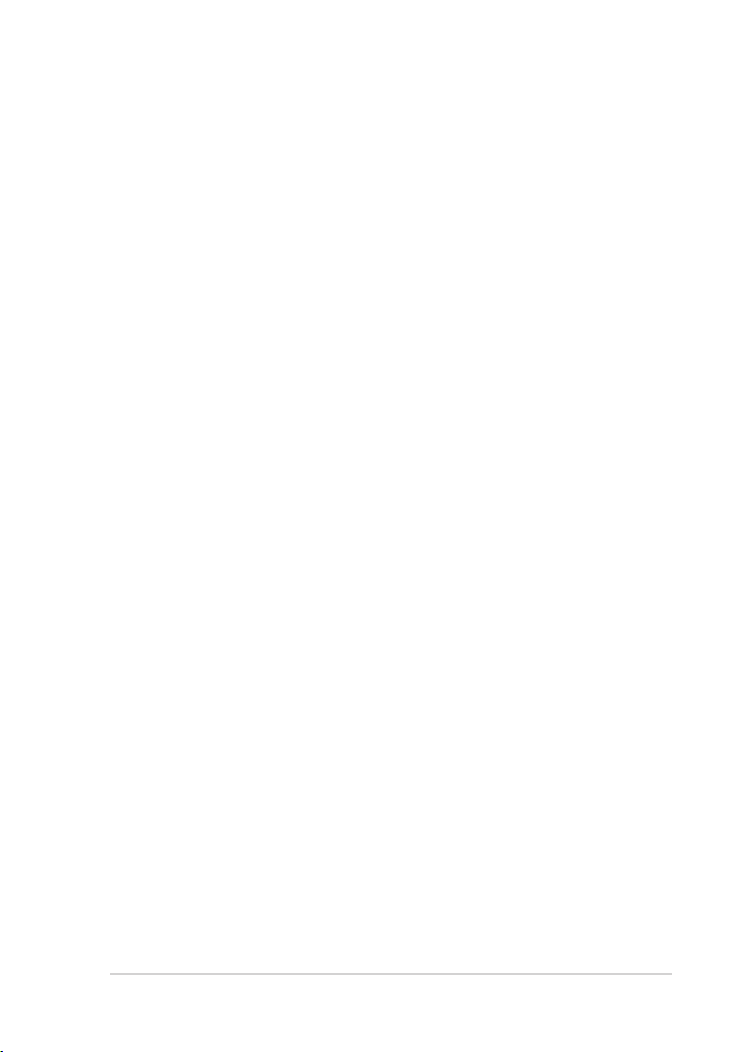
Disney Netbook
iii
Aktualizace systému BIOS prostřednictvím Internetu ..............................3-2
Aktualizace systému BIOS prostřednictvím souboru systému BIOS ....3-3
Mikrojádro Super Hybrid Engine .....................................................................................3-4
Režimy Super Hybrid Engine .............................................................................. 3-4
Zkušební verze Microsoft® Oce ....................................................................................3-5
Kapitola 5: Podpůrné DVD & Obnova systému
Informace o podpůrném DVD .......................................................................................... 4-2
Jak spustit Podpůrné DVD...................................................................................4-2
Nabídka s ovladači .................................................................................................4-3
Nabídka nástrojů ....................................................................................................4-3
Kontakt .......................................................................................................................4-3
Obnova systému ....................................................................................................................4-4
Jak používat podpůrný disk DVD .....................................................................4-4
Používání oddílu na pevném disku - O oddílu pro obnovení (u
vybraných modelů) ................................................................................................ 4-5
Boot Booster ............................................................................................................................ 4-6
Příloha
Deklarace a prohlášení o bezpečnosti ...........................................................................P-2
Prohlášení Federální komise pro komunikaci ..............................................P-2
Prohlášení FCC o nebezpečí vystavení rádiovým frekvencím (RF) .......P-3
Prohlášení o shoděSměrnice R&TTE (1995/5/EC) .......................................P-4
Varovná značka CE ................................................................................................. P-4
Prohlášení IC o vystavení radiaci pro Kanadu .............................................. P-4
Bezdrátový provozní kanál pro různé domény ...........................................P-6
Francouzská pásma s omezenými bezdrátovými frekvencemi .............P-6
Poznámky k bezpečnosti UL ...............................................................................P-7
REACH .........................................................................................................................P-8
Požadavek na elektrickou bezpečnost ...........................................................P-8
Severská opatření pro lithium (pro baterie lithium-ion) ..........................P-9
Informace o autorských právech .................................................................................. P-11
Omezení odpovědnosti ...................................................................................................P-12
Servis a podpora ................................................................................................................. P-12
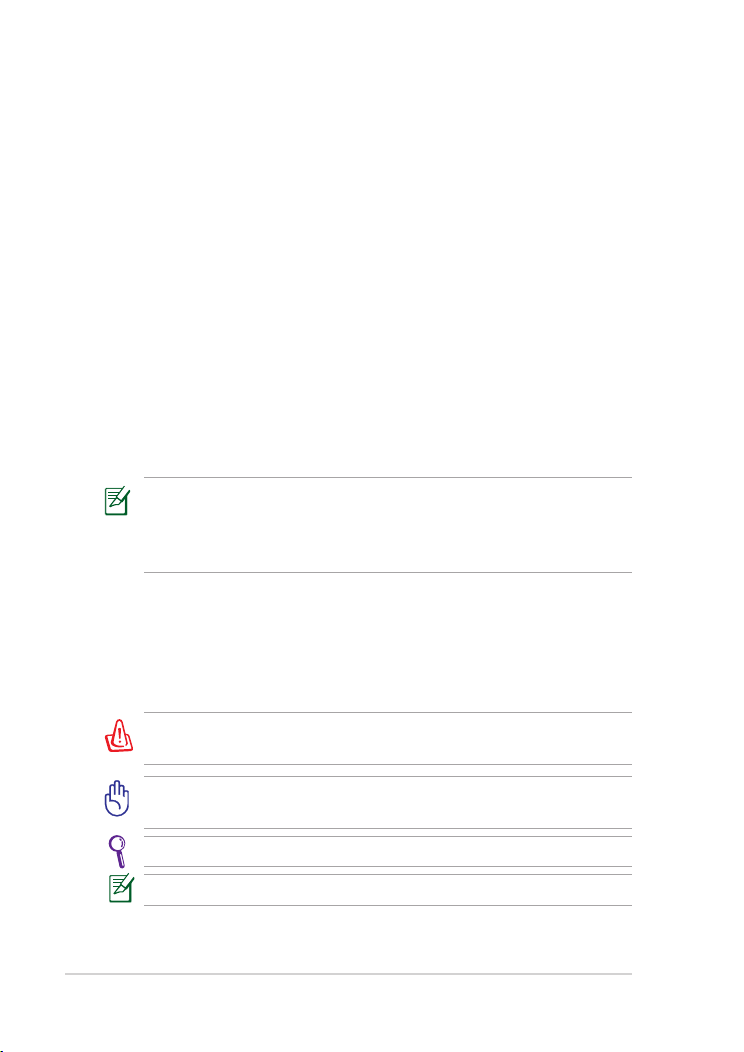
iv
Obsah
O této uživatelské příručce
Čtete Návod k použití Disney Netbook. Tento Návod k použití poskytuje
informace o různých součástkách v Disney Netbook a jak je používat. Níže
uvádíme hlavní části tohoto Návodu k použití:
1. O součástkách
Poskytuje informace o součástkách Disney Netbook.Disney Netbook..
2. Začínáme
Poskytuje informace, jak začít pracovat s Disney Netbook.Disney Netbook..
3. Používání Disney NetbookDisney Netbook
Poskytuje informace o používání nástrojů Disney Netbook.Disney Netbook..
4. Podpůrné DVD a obnova systému
Poskytuje vám informace o podpůrném DVD a obnově systému.
5. Příloha
Poskytuje vám bezpečnostní prohlášení.
Skutečné dodané aplikace se liší podle modelů a oblastí. ObrázkyObrázky
uvedené v této příručce se mohou lišit od vašeho modelu počítače
Disney Netbook. Vycházejte z modelu počítače Disney Netbook,
který máte k dispozici.
Poznámky pro tuto příručku
V této příručce se používá několik poznámek a varování, která vám
dovolují dokončit některé úkoly bezpečně a účinně. Tyto poznámky mají
různé úrovně důležitosti, jak je uvedeno níže:
VAROVÁNÍ! Důležité informace, které je nutné dodržet pro
bezpečný provoz.
DŮLEŽITÉ! Klíčově důležité informace, které je nutné dodržet,
abyste zabránili poškození dat, součástek a zranění osob.
TIP: Tipy pro dokončení úkolů.
POZNÁMKA: Informace pro speciální situace.
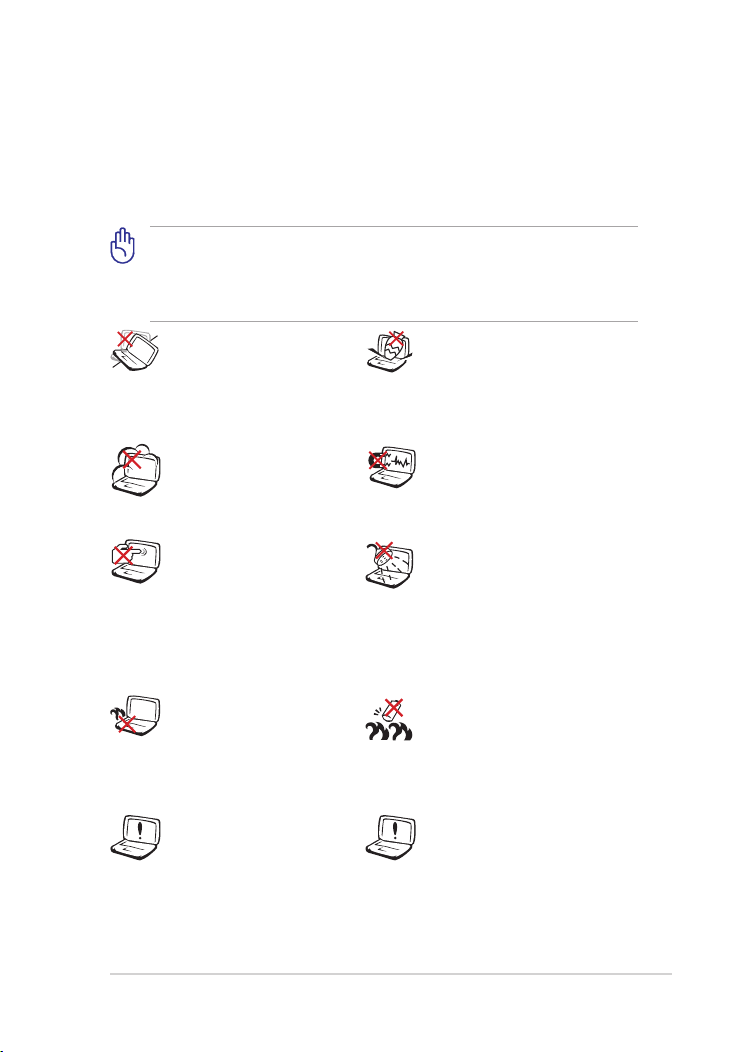
Disney Netbook
v
Bezpečnostní opatření
Následující bezpečnostní opatření prodlouží životnost Disney Netbook.
Dodržujte všechna bezpečnostní opatření a pokyny. Pokud není
v tomto návodu uvedeno jinak, veškeré opravy zadejte kvalikovaným
pracovníkům.
Před čištěním odpojte střídavé napájení. Otřete Disney Netbook
čistou houbou z celulózy nebo jelenicovým hadrem namočeným
v roztoku neobrušujícího detergentu a trochy teplé vody, a
přebytečnou vlhkost otřete suchým hadrem.
NEPOKLÁDEJTE na nerovné
ani nestabilní pracovní
povrchy. Pokud je skříň
počítače poškozená,
vyhledejte opravnu.
NEVYSTAVUJTE špinavému
ani prašnému prostředí.
NEPOUŽÍVEJTE během
úniku plynu.
Nemačkejte ani se
nedotýkejte zobrazovacího
panelu. Nedávejte na jedno
místo s malými předměty,
které by mohly poškrábat
Disney Netbook nebo
vniknout dovnitř.
NENECHÁVEJTE Disney
Netbook na klíně ani jiné
části těla, abyste se necítili
nepohodlně a neporanili se
kvůli vystavení se horku.
Při výměně nebo inovaci
baterie, pevného disku
a paměti vždy navštivte
autorizované servisní
středisko nebo prodejce
tohoto Disney Netbooku.
NEDÁVEJTE ani neupouštějte
předměty na horní víko
Disney Netbook ani do
něj nezastrkujte žádné cizí
objekty.
NEVYSTAVUJTE silným
magnetickým ani elektrickým
polím.
NEVYSTAVUJTE ani
nepoužívejte blízko tekutin,
deště nebo vlhkosti.
NEPOUŽÍVEJTE modem
během elektrických bouřek.
Varování o bezpečnosti
baterií: NEHÁZEJTE baterii do
ohně. NEZKRATUJTE kontakty.
NEROZEBÍREJTE baterii.
Pokud baterii vyměníte
za nesprávný typ, hrozí
nebezpečí výbuchu. Staré
baterie zlikvidujte dle
příslušných pokynů.
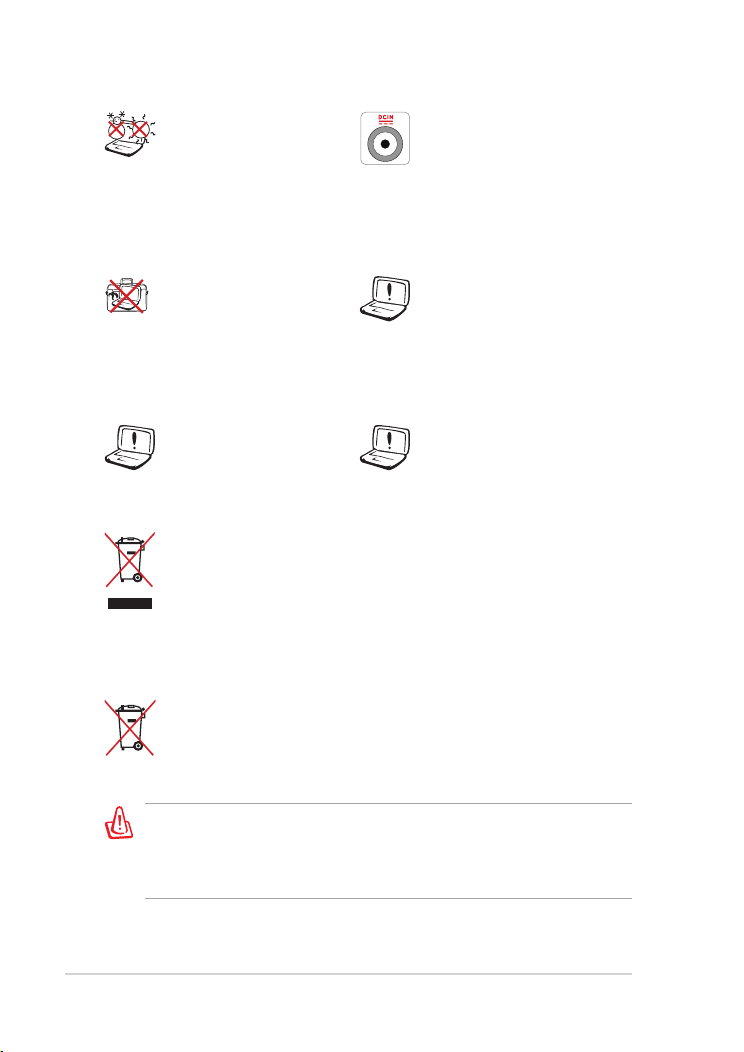
vi
Obsah
BEZPEČNÁ TEPLOTA:
Toto Disney Netbook by
se mělo používat pouze
v prostředích s okolní
teplotou od 5°C (41°F) do
35°C (95°F)
VSTUPNÍ NAPĚTÍ: Přečtěte si
štítek dole na Disney Netbook
a zkontrolujte, zda váš
napájecí adaptér odpovídá
uvedené jmenovité hodnotě.
NENOSTE ani nepokrývejte
zapnuté Disney Netbook
jakýmikoliv materiály, které
by snížily oběh vzduchu,
např. taška.
NEPOUŽÍVEJTE poškozené
napájecí kabely, doplňky
ani jiné periférie.
NEHÁZEJTE Disney Netbook do komunálního odpadu. Tento
výrobek byl navržen tak, aby umožňoval opakované používání
součástí a recyklaci. Tento symbol přeškrtnuté popelnice na
kolečkách znamená, že výrobek (elektrická, elektronická zařízení
a knoíkové baterie s obsahem rtuti) by se neměl vyhazovat do
komunálního odpadu. Ověřte si lokální předpisy pro likvidaci
elektronických výrobků.
NEVHAZUJTE baterii do komunálního odpadu. Symbol přeškrtnuté
popelnice s kolečky ukazuje, že tato baterie nesmí být likvidována
společně s komunálním odpadem.
POZOR! ELEKTRONICKY OVLÁDANÝ VÝROBEK. NEJEDNÁ SE O
HRAČKU. ABY SE ZABRÁNILO NEBEZPEČÍ ÚRAZU ELEKTRICKÝM
PROUDEM NEBO POŽÁRU, ZABRAŇTE POUŽÍVÁNÍ BEZ DOHLEDU
DOSPĚLÝCH A NEUMÍSŤUJTE V DOSAHU MALÝCH DĚTÍ.
NEPOUŽÍVEJTE silná
rozpouštědla, např. ředidla,
benzen ani jiné chemikálie na
povrchu ani blízko povrchu.
Nevhodná instalace baterie
může způsobit výbuch a
poškodit Disney Netbook.
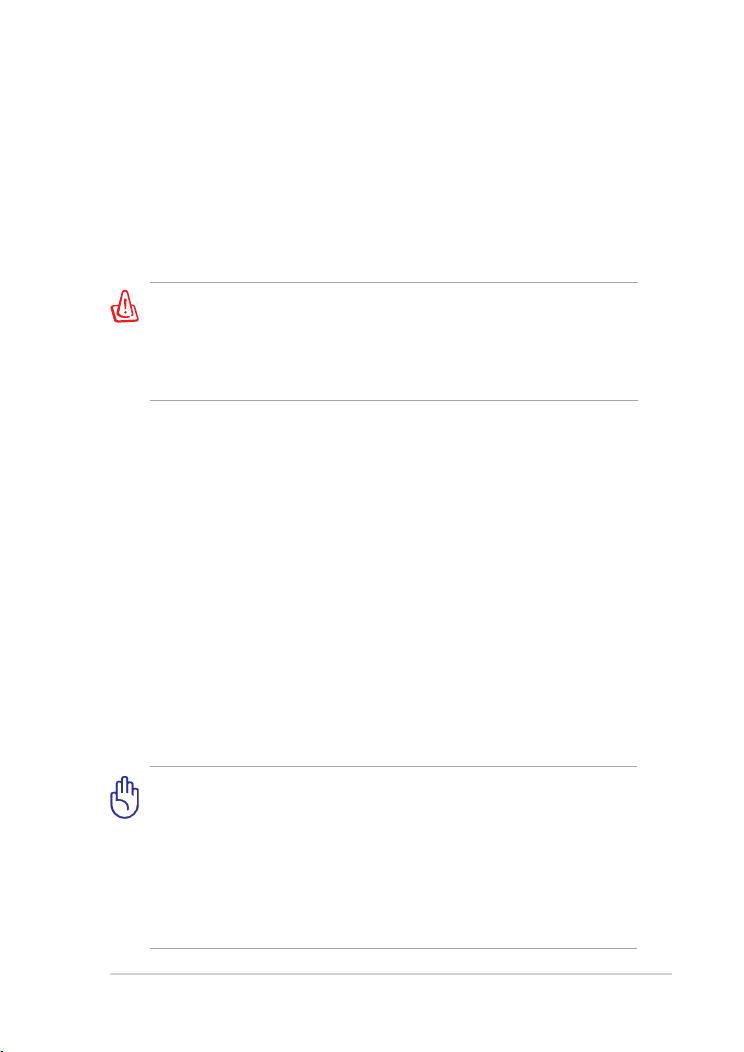
Disney Netbook
vii
Bezpečnostní opatření při přepravě
Chcete-li připravit Disney Netbook na přepravu, vypněte je a odpojte
všechny periférie, aby se nepoškodily konektory. Hlava pevného
nerotujícího disku se stáhne, když se napájení vypne, aby se povrch
nerotujícího disku nepoškrábal během transportu.
Proto byste neměli přenášet Disney Netbook, dokud je zapnuté. Zavřete
displej a zkontrolujte, zda je bezpečně zamknutý v uzavřené poloze, aby
byla chráněna klávesnice a panel displeje.
Chcete-li model vybavený pevným diskem připravit na přepravu,
VYPNĚTE jej a odpojte všechny periférie, aby se nepoškodily
konektory. Hlava pevného nerotujícího disku se stáhne, když se
napájení vypne, aby se povrch nerotujícího disku nepoškrábal
během transportu. Nikdy nepřenášejte zapnutý počítač.
Nabíjení vaší baterie
Chcete-li používat napájení na baterie, před odjezdem na dlouhý výlet
určitě plně nabijte vaši baterii a případné doplňkové baterie. Pamatujte
že napájecí adaptér nabíjí baterii, jen pokud je připojena k počítači a
k napájecímu zdroji. Nabíjení trvá mnohem déle, když se Disney Netbook
během nabíjení používá.
Před prvním použitím a v případě vybití je nezbytné baterii zcela nabít
(8 hodin nebo více), aby se prodloužila její životnost. Baterie dosáhne
maximální kapacitu poté, co se několikrát zcela nabije a vybije.
Letecká bezpečnostní opatření
Chcete-li používat Disney Netbook v letadle, kontaktujte vaše aerolinky.
Většina aerolinek omezuje používání elektronických zařízení. Většina
aerolinek dovoluje použití elektroniky jen za letu, ale nikoliv během vzletu
a přistání.
Existují tři hlavní typy bezpečnostních letištních zařízení:
Rentgenové stroje (používají se na věci položené na přepravní
pásy, magnetické detektory (používají se na lidi procházející přes
bezpečnostní kontroly) a magnetické hole (ruční přístroje se
používají na lidi nebo jednotlivé předměty). Své Disney Netbook
a diskety můžete poslat přes letecké rentgenové stroje. Ale
doporučujeme neposílat vaše Disney Netbook ani diskety přes
letištní magnetické detektory ani je vystavovat magnetickým holím.
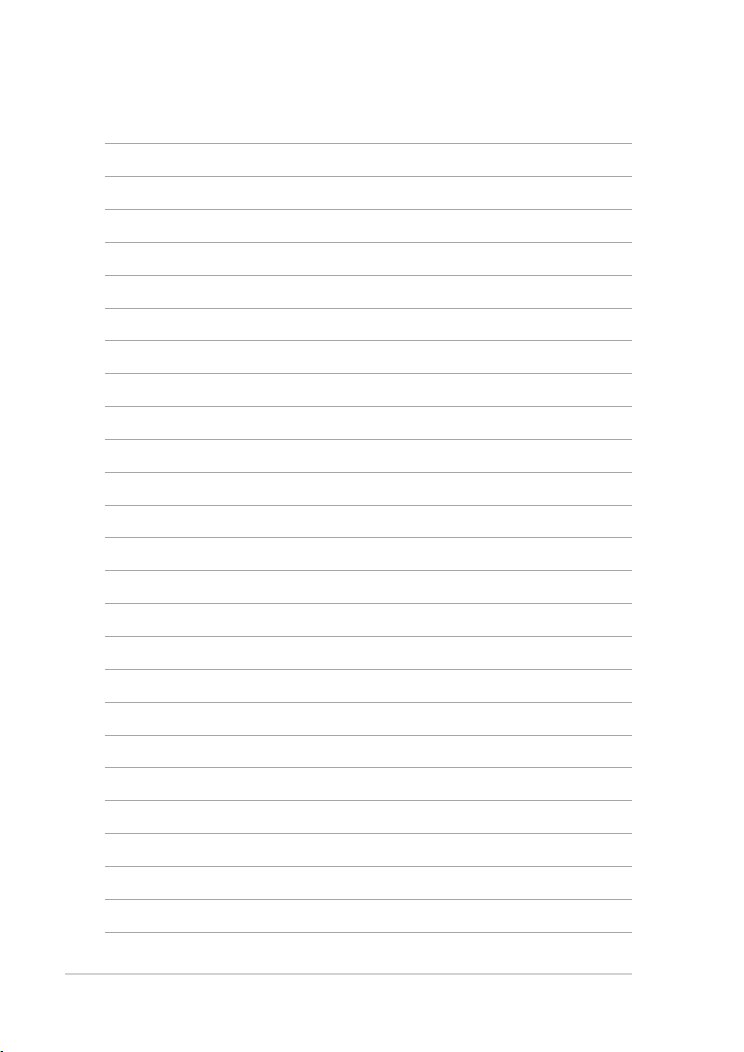
viii
Obsah
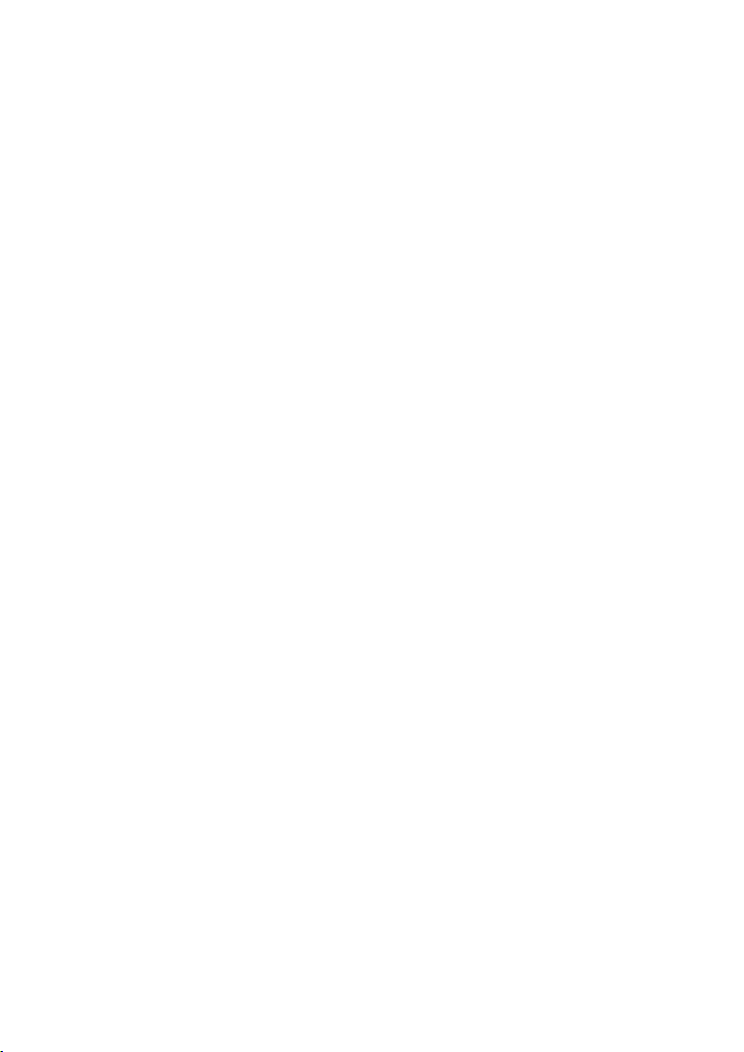
Horní strana
Dolní strana
Pravá strana
Levá strana
Přední strana
Používání klávesnice
Kapitola 2:
O součástkách
1
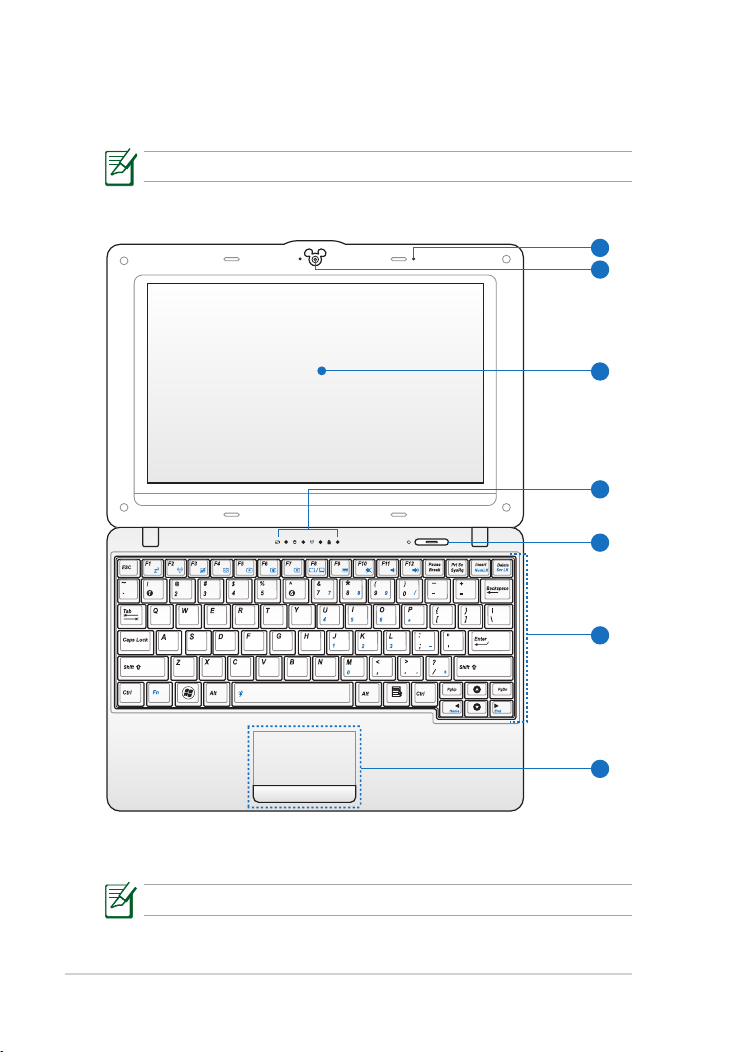
Kapitola 1: O součástkách
1-2
Horní strana
3
5
4
6
7
2
1
Níže uvedený nákres identikuje součástky na této straně Disney Netbook.
Vzhled horní strany se může lišit podle modelu.
Klávesnice je různá podle státu.
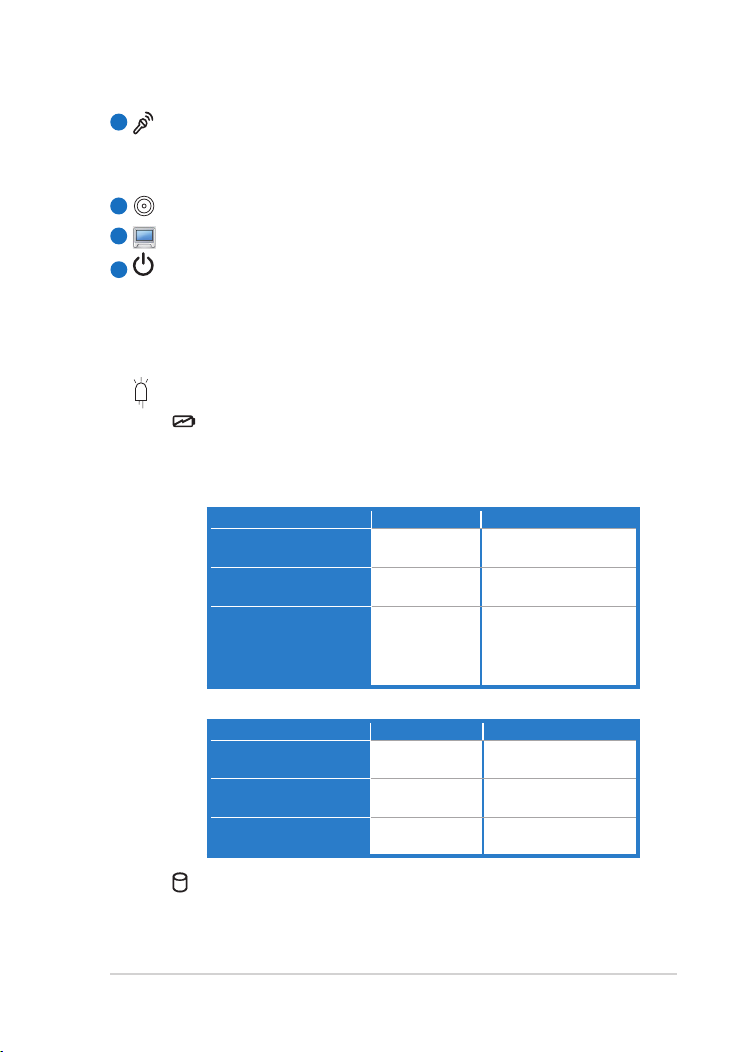
Disney Netbook
1-3
1
Mikrofon (vestavěný)
Vestavěný mono mikrofon lze použít pro Skype, komentování
nebo nenáročné audio záznamy.
2
Vestavěná kamera
3
Panel displeje
4
Indikátor napájeníIndikátor napájení
Indikátor napájení se rozsvítí, když se Disney Netbook zapne,
a pomalu bliká, když je Disney Netbook v režimu Uložit-doRAM (Pozastaveno). Tento indikátor je VYPNUTÝ, když je Disney
Netbook VYPNUTÉ.
Stavové indikátory
Indikátor nabití baterie
Indikátor nabití baterie (LED) ukazuje stav nabití baterie
takto:
Napájení zapnuté
Vysoký stav baterie
(95 % – 100 %)
Střední stav baterie
(11 % – 94 %)
S adaptérem Bez adaptéru
SVÍTÍ zeleně Vypnuto
SVÍTÍ oranžová Vypnuto
Vypnuto / Pohotovostní režim
Indikátor paměťového zařízení
Indikátor paměťového zařízení bliká, když se zapisují data na
Nízký stav baterie (0
% – 10 %)
Vysoký stav baterie
(95 % – 100 %)
Střední stav baterie
(11 % – 94 %)
Nízký stav baterie (0
% – 10 %)
Bliká oranžově Bliká oranžově
S adaptérem Bez adaptéru
SVÍTÍ zeleně Vypnuto
SVÍTÍ oranžová Vypnuto
Bliká oranžově
Vypnuto
paměťové zařízení nebo se načítají data z diskové jednotky.
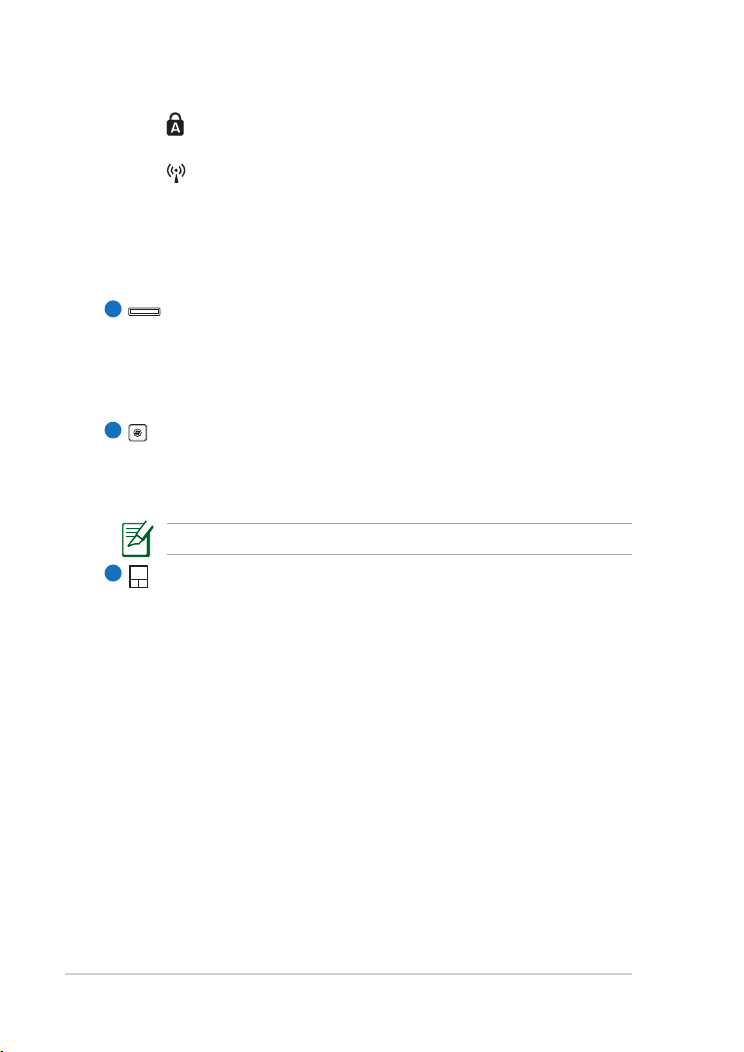
Kapitola 1: O součástkách
1-4
Indikace velkých písmen
Indikuje, zda jsou zapnutá velká písmena [Caps Lock].
Indikátor bezdrátové komunikace/komunikace
prostřednictvím rozhraní Bluetooth
Toto platí jen pro modely s vestavěnou bezdrátovou
místní sítí LAN/rozhraním Bluetooth. Když je aktivována
integrovaná bezdrátová místní síť LAN/rozhraní Bluetooth,
tento indikátor se rozsvítí.
5
Vypínač
Vypínač dovoluje zapnout a vypnoutVypínač dovoluje zapnout a vypnout Disney Netbook a překonat
STR. Krátkým stiskem vypínače Disney Netbook zapnete, a
podržením vypínače Disney Netbook vypnete. Vypínač funguje
jen s otevřeným panelem displeje.
6
Klávesnice
Klávesnice poskytuje klávesy s pohodlným domáčknutím
(hloubka, na kterou lze klávesy zmáčknout) a dlaňové opěrky pro
obě ruce.
Klávesnice se liší v závislosti na modelu.
7
Touchpad a tlačítka
Touchpad a jeho tlačítka tvoří ukazovací zařízení, které poskytuje
stejné funkce jako myš stolního počítače.
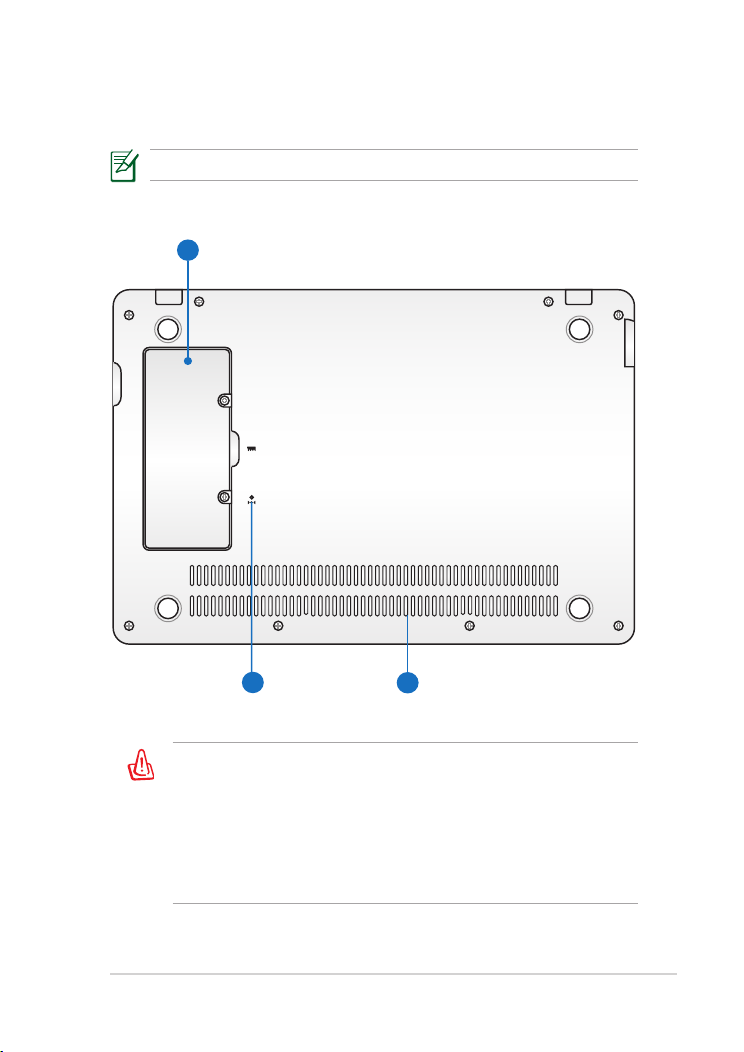
Disney Netbook
1-5
Dolní strana
1
3
2
Níže uvedený nákres identikuje součástky na této straně Disney Netbook.
Vzhled dolní strany může být různý podle modelu.
Dno Disney Netbook se může silně zahřát. Zacházejte opatrně
s Disney Netbook, které je zapnuté nebo které bylo nedávno
zapnuté. Během nabíjení a provozu jsou vysoké teploty
normální. NEPOUŽÍVEJTE na měkkém povrchu, např. na postelích
nebo gaučích, které mohou zablokovat ventilační otvory.
NENECHÁVEJTE Disney Netbook NA KLÍNĚ ANI JINÉ ČÁSTI
TĚLA, ABYSTE SE NEPOPÁLILI.
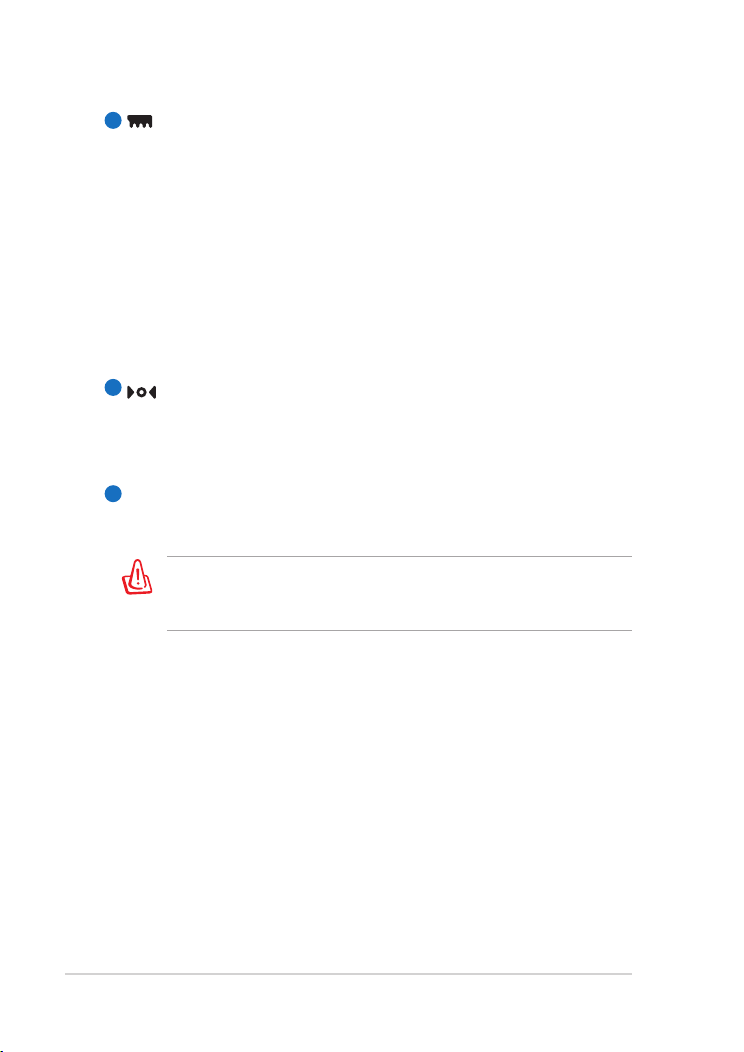
Kapitola 1: O součástkách
1-6
Paměťová přihrádka (RAM)
1
Paměťová přihrádka poskytuje možnost rozšíření s využitím další
paměti. Přídavná paměť zvýší výkon aplikace snížením na vstupu
pevného disku. BIOS automaticky detekuje rozsah paměti v
systému a podle toho během procesu POST (Power-On-Self-Test)
provede konguraci CMOS. Po instalaci paměti nejsou potřeba
žádná hardwarová nebo softwarová nastavování (včetně BIOSu).
Chcete-li se informovat o rozšíření paměti svého Disney Netbook,
navštivte autorizované servisní středisko nebo prodejce. Aby byla
zajištěna nejvyšší možná kompatibilita a spolehlivost, rozšiřující
moduly pořizujte pouze u autorizovaných prodejců tohoto
Disney Netbook.
2
Nulovací tlačítko (nouzové)
Pokud se váš operační systém nemůže správně vypnout nebo
restartovat, lze nulovací tlačítko stisknout špendlíkem nebo
rozvinutou papírovou sponkou, čímž se Disney Netbook vypne.
Větrací otvoryVětrací otvory
3
Větrací otvory přivádějí do počítače Disney Netbook studenýVětrací otvory přivádějí do počítače Disney Netbook studený
vzduch a odvádějí teplý vzduch.
Zabraňte zablokování větracích otvorů papírem, knihami, oděvy,
kabely nebo jinými předměty – v opačném případě může dojít k
přehřátí.
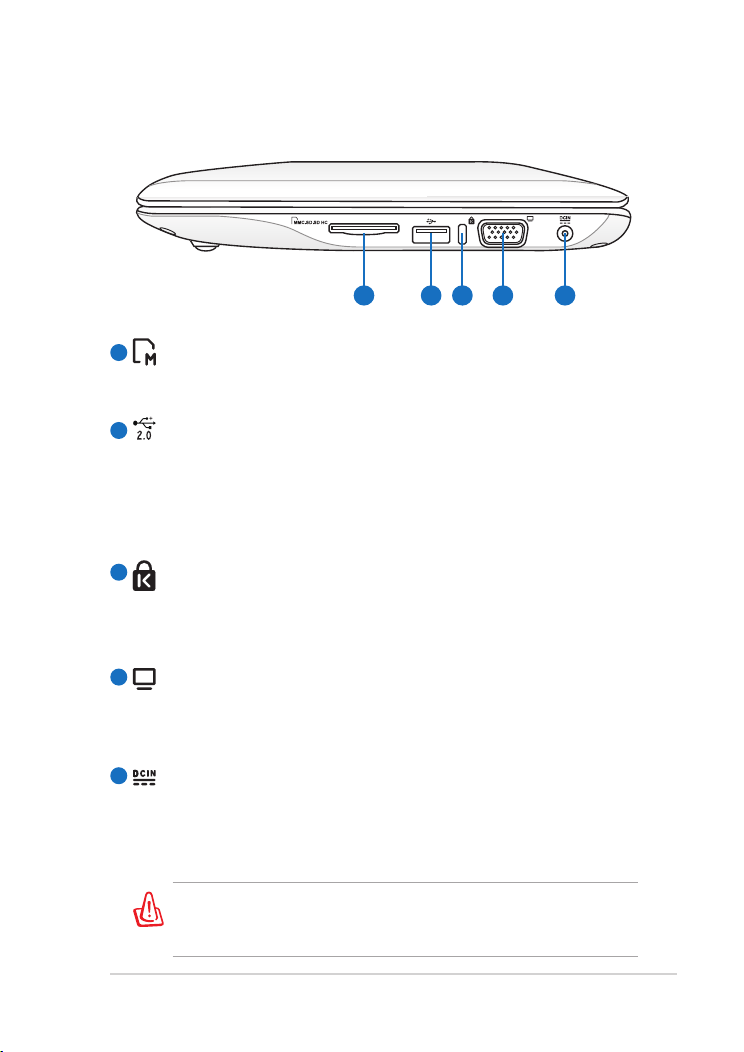
Disney Netbook
1-7
Pravá strana
1 2 3 4 5
Níže uvedený nákres identikuje součástky na této straně Disney Netbook.
Štěrbina pro paměťovou kartu
1
Integrovaná čtečka paměťových karet umožňuje načítat karty
MMC/SD.
2
USB Port (2.0/1.1)
USB (Univerzální sériové rozhraní) je kompatibilní se zařízeními
USB 2.0 nebo USB 1.1, např. klávesnicemi, ukazovacími zařízeními,
kamerami, fotoaparáty a úložnými zařízeními, připojuje se v sérii
a dosahuje rychlosti 12Mbit/s. (USB 1.1) a 480Mbit/s. (USB 2.0). A
USB podporuje výměnu za chodu.
Port pro zámek Kensington®
3
Port pro zámek Kensington® dovoluje zabezpečení vašeho Disney
Netbook pomocí bezpečnostních výrobků kompatibilních s
Kensington®.
4
Výstup pro displej (monitor)
15-pinový monitorový port D-sub podporuje standardní zařízení
kompatibilní s VGA, např. monitory a projektory, umožňující
zobrazení na větším externím displeji.
5
Vstup pro stejnosměrné napájení
Napájecí adaptér konvertuje střídavé napětí na stejnosměrné
pro použití v této zdířce. Napájení dodávané touto zdířkou napájí
Disney Netbook a nabíjí interní baterii. Aby nedošlo k poškození
Disney Netbook a baterie, vždy použijte dodaný napájecí adaptér.
POZOR: BĚHEM POUŽÍVÁNÍ SE ZAHŘÍVÁ NA STŘEDNÍ AŽ
VYSOKOU TEPLOTU. ADAPTÉR NEZAKRÝVEJTE A NEPŘIBLIŽUJTE
JEJ KE SVÉMU TĚLU.
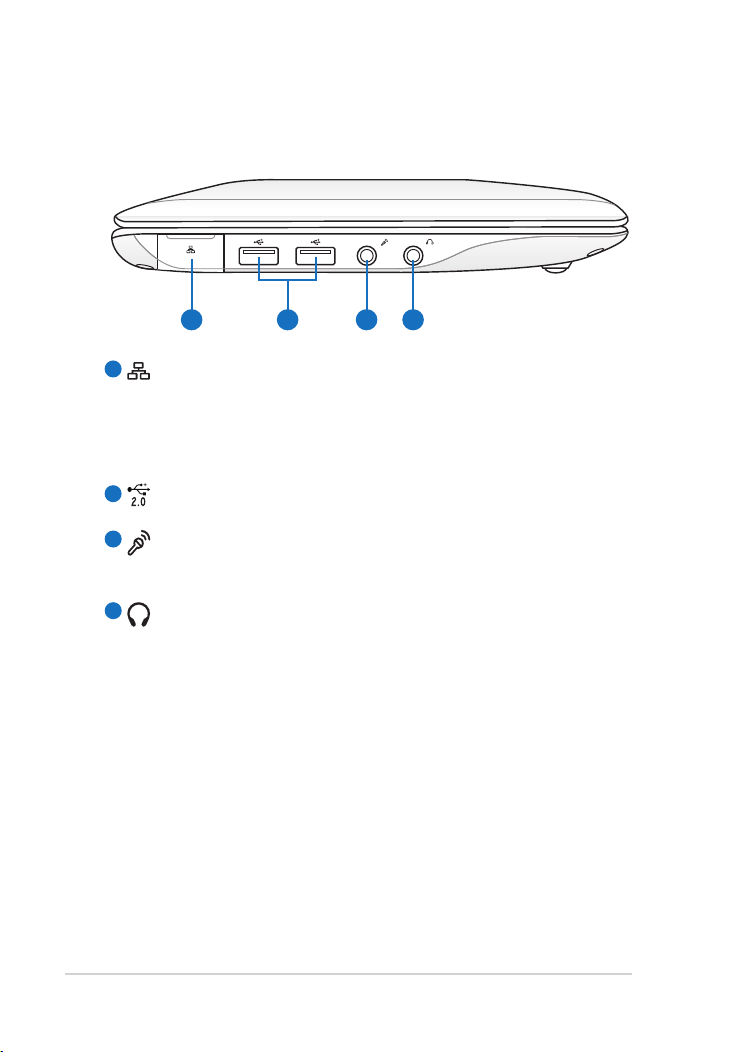
Kapitola 1: O součástkách
1-8
Levá strana
21 43
Níže uvedený nákres identikuje součástky na této straně Disney Netbook.
1
Port lokální sítě
Osmipinový port lokální sítě RJ-45 (10/100M bit) podporuje
standardní ethernetový kabel pro připojení do lokální sítě.
Vestavěný konektor dovoluje pohodlné používání bez dalších
adaptérů.
2
USB Port (2.0/1.1)
3
Zdířka pro mikrofon
Zdířka pro mikrofon je určena pro připojení mikrofonu, který lze
použít pro Skype, komentování nebo nenáročné audio záznamy.
Zdířka pro sluchátka
4
1/8” stereo sluchátková zdířka (3,5mm) připojuje audio výstupní
signál z Disney Netbook k reproduktorům s integrovaným či
připojeným zesilovačem nebo ke sluchátkům. Použití této zdířky
automaticky vypíná vestavěné reproduktory.

Disney Netbook
1-9
Přední strana
321
Podle níže uvedeného schéma identikujte komponenty této strany
Disney Netbook.
Indikátor napájení
1
Indikátor napájení se rozsvítí, když se Disney Netbook zapne,
a pomalu bliká, když je Disney Netbook v režimu Uložit-doRAM (Pozastaveno). Tento indikátor je VYPNUTÝ, když je Disney
Netbook VYPNUTÝ.
2
Indikátor nabití baterie
Indikátor nabití baterie (LED) ukazuje stav baterie.
Větrací otvoryVětrací otvory
3
Větrací otvory přivádějí do počítače Disney Netbook studený
vzduch a odvádějí teplý vzduch.
Zabraňte zablokování větracích otvorů papírem, knihami, oděvy,
kabely nebo jinými předměty – v opačném případě může dojít k
přehřátí.
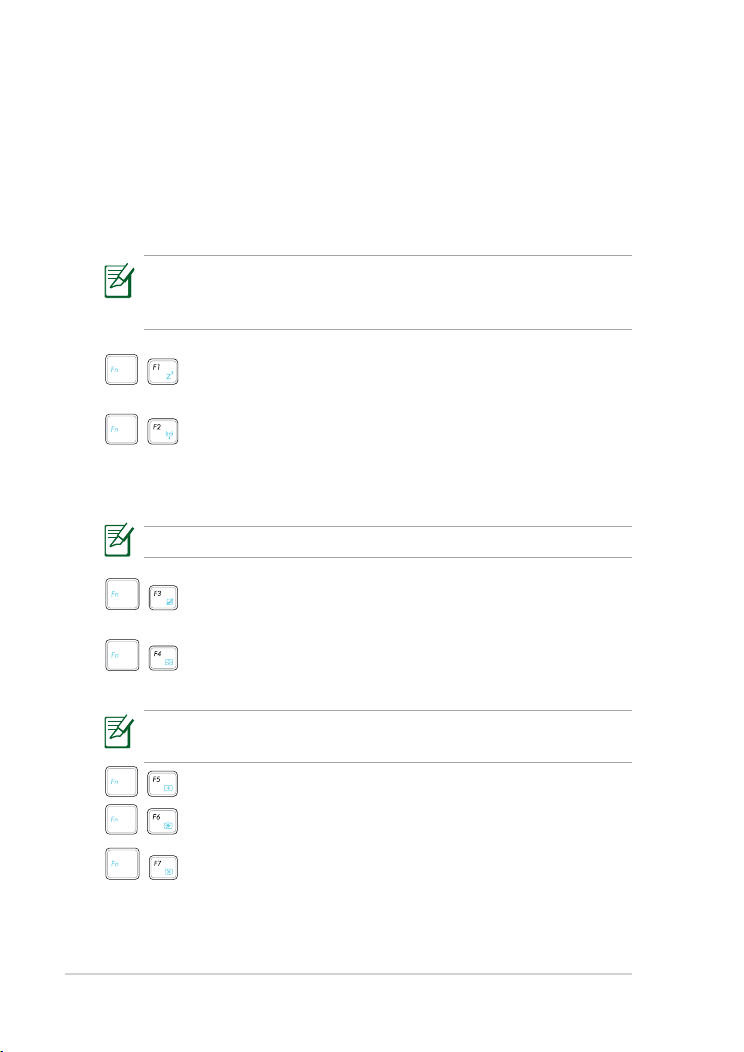
Kapitola 1: O součástkách
1-10
Používání klávesnice
Speciální funkční klávesy
Následují denice barevných horkých kláves na klávesnici
Barevné příkazy lze otevřít pouze tak, že nejprve stisknete a podržíte
funkční tlačítko a zároveň stisknete tlačítko s barevným příkazem. Některé
funkční ikony se objeví v upozorňovací oblasti po aktivaci.
Umístění horkých kláves na funkčních klávesách se může lišit podle
modelu, ale funkce by měly být stejné. Kdykoliv umístění vašich
horkých kláves neodpovídá příručce, řiďte se podle ikon.
Ikona Zz (F1): Uspí Disney Netbook (přepne do režimu
Pozastaveno) (Uložit-do-RAM).
Radiověž (F2): Pouze bezdrátové modely: Přepíná
interní bezdrátové místní sítě nebo rozhraní Bluetooth
(u vybraných modelů) se zobrazením na obrazovce. Při
zapnutí se příslušný indikátor bezdrátové sítě rozsvítí.
Výchozí nastavení je WLAN ZAP. / Bluetooth VYP.
Dotyková plocha (F3): Slouží k ZAPNUTÍ/VYPNUTÍ
dotykové plochy.
Výběr rozlišení (F4): Stisknutím upravíte
rozlišení zobrazení.
Disney Netbook
.
Funkce Dotyková plocha (<Fn> + <F3>) a Výběr rozlišení (<Fn> +
<F4>) jsou k dispozici u vybraných modelů.
Ikona malé slunce (F5): Sníží jas displeje.
Ikona velké slunce (F6): Zvýší jas displeje.
Ikona Přeškrtnutá obrazovka ( F7): Vypíná podsvíceníVypíná podsvícení
displeje.
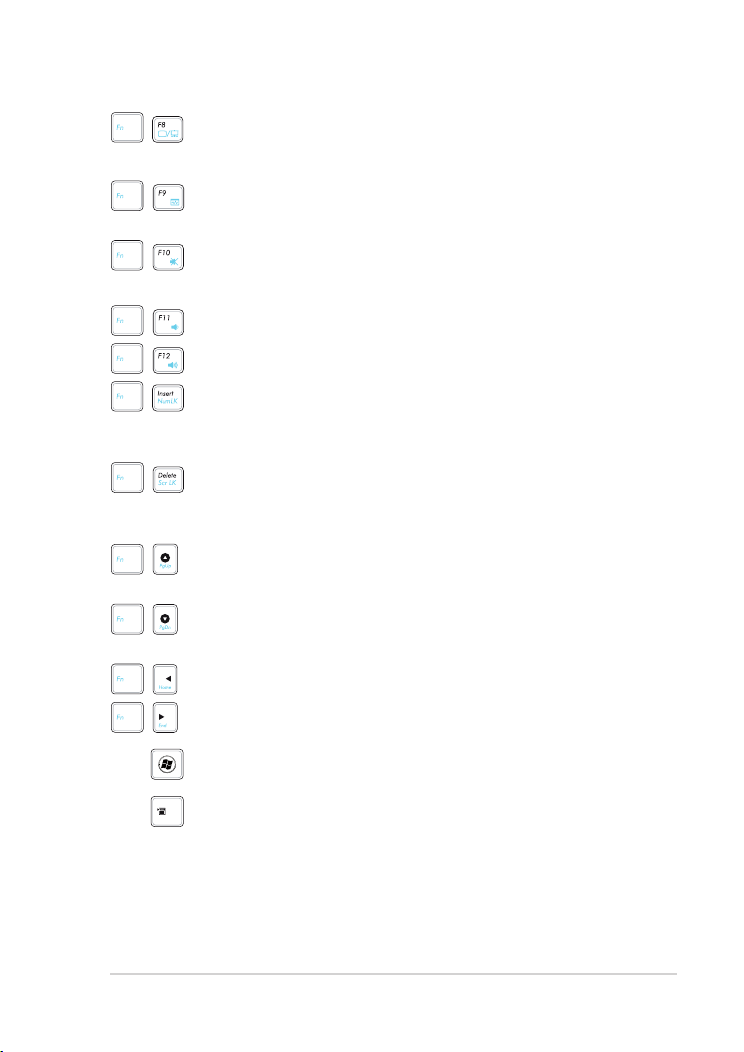
Disney Netbook
1-11
Ikony LCD/Monitor (F8): Přepíná mezi LCD displejem
počítače Disney Netbook a externím monitorem.Disney Netbook a externím monitorem. a externím monitorem.
Ikona Správce úloh( F9): Vyvolá Správce úloh pro
prohlížení aplikačních procesů nebo ukončení aplikací.
Ikona Přeškrtnutý reproduktor ( F10): Ztlumí
reproduktor.
Ikona Snížit hlasitost (F11): Sníží hlasitost reproduktoru.
Ikona Zvýšit hlasitost (F12): Zvýší hlasitost reproduktoru.
Num Lk (Insert): Zapíná a vypíná numerickou klávesnici
(Num Lock). Umožňuje použít větší část klávesnice pro
zadávání čísel.
Scr Lk (Delete): Zapíná a vypíná „Scroll Lock“. Umožňuje
vám použít větší část klávesnice pro navigaci mezi
buňkami.
Pg Up (↑): Stiskem se můžete posunovat nahoru
v dokumentech nebo ve webovém prohlížeči.
Pg Dn (↓): Stiskem se můžete posunovat dolů
v dokumentech nebo ve webovém prohlížeči.
Home (←): Stiskem přesunete ukazatel na začátek řádku.
End (→): Stiskem přesunete ukazatel na konec řádku.
Ikona Windows: Zobrazí nabídku Start.
Nabídka ikony s ukazatelem: Aktivuje nabídku vlastnosti
a je to totéž jako klepnout pravým tlačítkem na dotykové
plošce nebo myši na objektu.
